Wix 모바일 앱: Wix 앱에서 회원 앱 관리하기
2 분
페이지 메뉴
- 사이트 사용자 지정하기
- 사이트 앱 관리하기
- 비즈니스 정보 편집하기
- Inbox 관리하기
- 역할 및 권한 지정하기
모바일 기기에서 Wix 앱을 사용해 Spaces by Wix 및 Fit by Wix와 같은 회원 앱을 관리하세요. 디자인 및 분위기를 사용자 지정하고, 비즈니스 정보를 업데이트하고, 쇼핑몰, 이벤트, 게시판 등의 기능을 추가할 수 있습니다. 또한, 새 회원을 초대하고, 역할 및 권한을 설정하고, 채팅 메시지로 모든 사용자에게 최신 정보를 제공할 수 있습니다. 이 모든 작업을 한 곳에서 편리하게 수행해 보세요.
중요!
Wix 앱의 모든 변경 사항은 사이트에도 영향을 미칩니다.
사이트 사용자 지정하기
콘텐츠와 레이아웃을 사용자 지정해 Wix 회원 앱(예: Spaces by Wix, Fit by Wix)에 사이트가 표시되는 방식을 선택하세요. 요소 표시 여부를 설정하고, 텍스트를 편집하고, 탭의 순서를 변경해 회원에게 원활한 경험을 제공할 수 있습니다. Wix 회원 앱에서 사이트를 사용자 지정하는 방법을 확인하세요.
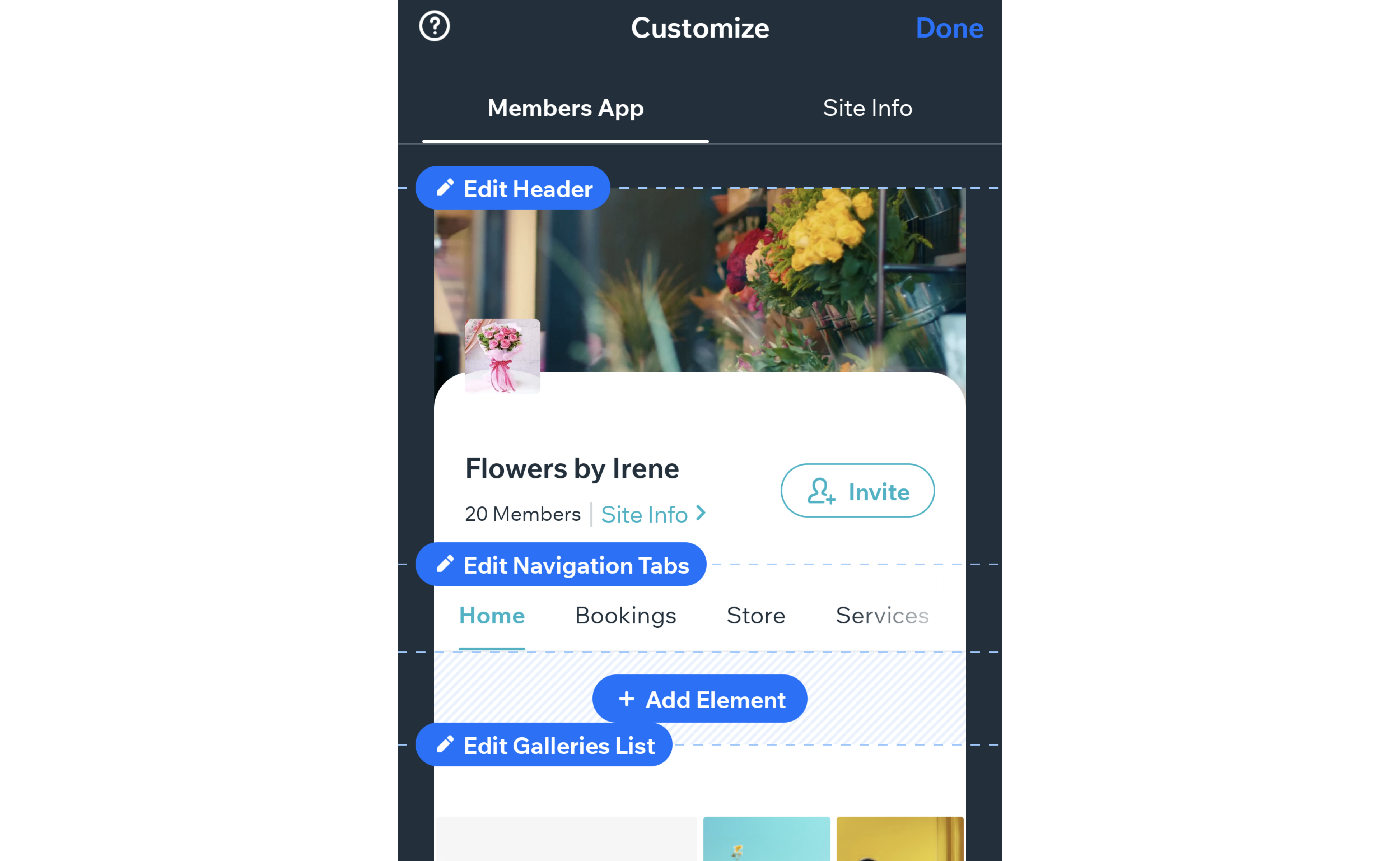
사이트 앱 관리하기
Wix 앱 마켓에서 앱을 추가해 회원이 쇼핑, 서비스 예약, 대화 참여, 양식 제출, 사이트 최신 정보 등을 할 수 있는 더 많은 방법을 제공하세요. Wix 쇼핑몰, Wix 예약, Wix 블로그 또는 타사 앱 등 목표에 맞는 도구를 선택하세요. 앱을 추가한 후에는 Wix 모바일 앱에서 직접 관리해 어디서나 모든 것을 추적할 수 있습니다.

비즈니스 정보 편집하기
Wix 앱을 사용해 언제든지 비즈니스 정보를 관리하세요. 비즈니스 이름, 이메일, 전화번호, 설명과 같은 주요 세부 정보를 업데이트합니다. 실제 주소를 입력하는 옵션을 선택해 원하는 통화, 시간대 및 비즈니스 위치를 설정할 수도 있습니다. 이러한 업데이트는 사이트 및 커뮤니케이션을 정확하고 비즈니스 요구 사항에 맞게 유지하는 데 도움이 됩니다.
참고:
비즈니스 정보는 모바일 앱의 기본 정보 화면에서 표시됩니다. 섹션을 사용자 지정해 표시하거나 숨길 정보를 선택할 수 있습니다. 비즈니스 정보 사용자 지정에 대한 자세한 도움말을 확인하세요.

Inbox 관리하기
Inbox를 사용해 회원과 소통하고 모든 메시지를 한 곳에서 관리하세요. 회원 앱에서 문의가 발생하면, 해당 메시지가 Wix 앱에 표시되어 어디서나 회신할 수 있습니다.
채팅, 문자 메시지, Facebook 메시지 및 이메일을 쉽게 확인하고 응답할 수 있습니다. 대화를 활성화하고 커뮤니티의 참여를 유도하세요. 연락처를 회원으로 초대하고, 전체 대화 기록을 확인하고, 새 메시지 도착 시 알림을 수신해 응답할 기회를 놓치지 마세요.
Inbox 관리에 대한 자세한 도움말을 확인하세요.
역할 및 권한 지정하기
특정 권한이 있는 역할을 지정해 사이트에서 공동 작업하도록 사용자를 초대하고, 필요한 영역에만 액세스를 제한하면서 작업을 유연하게 위임할 수 있습니다. 또한, 회원의 사이트 가입 방식(승인 필요 또는 자유롭게 가입)을 제어할 수 있습니다.


